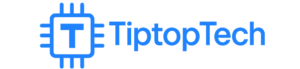Home » Alle berichten » Inloggen » Trello inloggen: zo werkt het
Trello inloggen: zo werkt het
Wanneer je wilt inloggen op Trello, ga je naar trello.com en klik je rechtsboven op Inloggen. Daar kun je kiezen om in te loggen met je e-mailadres en wachtwoord, of via Google, Microsoft of Apple. Als je Trello gebruikt binnen een organisatie die Atlassian-producten hanteert, gebeurt de login meestal via Atlassian’s centrale accountsysteem. Zodra je ingelogd bent, kom je terecht in je werkruimtes en borden waar je direct kunt starten met plannen en organiseren.
Waarom trello inloggen niet alleen toegang betekent
Inloggen bij Trello is meer dan alleen je gegevens invullen: je opent de deur naar een platform dat je volledige workflow kan ondersteunen. Trello is onderdeel van Atlassian en maakt gebruik van één accountstructuur voor meerdere tools. Dit betekent dat als je al een Atlassian-account hebt, bijvoorbeeld voor Jira of Confluence, je daar ook mee kunt inloggen. Dit voorkomt dubbele accounts en geeft je één centraal punt voor je projecten.
Handige tips rond trello inloggen voor teams
Voor teams kan het handig zijn om Single Sign-On (SSO) te gebruiken. Daarmee log je via je bedrijfsaccount automatisch in op Trello, zonder losse wachtwoorden te onthouden. Werk je met meerdere klanten of projecten? Dan kun je met hetzelfde Trello-account toegang krijgen tot verschillende werkruimtes. Dit is efficiënter dan telkens aparte logins bijhouden.
Een tip die vaak over het hoofd wordt gezien: je kunt gasttoegang geven. Dit betekent dat iemand met zijn eigen Trello-account kan inloggen, maar alleen toegang krijgt tot specifieke borden. Zo houd je overzicht en beveiliging in balans.
Wat te doen bij trello inloggen als het niet lukt
Veel gebruikers lopen soms tegen loginproblemen aan. Vaak gaat het om vergeten wachtwoorden of dubbele accounts (bijvoorbeeld eentje via Google en eentje via e-mail). Het handigste is om eerst te checken met welk e-mailadres je je oorspronkelijk hebt geregistreerd. Gebruik daarna de optie ‘Wachtwoord vergeten’.
Nog een tip: als je de Atlassian Authenticator-app gebruikt, kun je tweestapsverificatie instellen. Dit maakt het inloggen veiliger, maar let er wel op dat je je herstelcodes bewaart. Zonder deze codes kan het terugkrijgen van je account tijd kosten.
Waarom trello inloggen slim combineren met de app
Naast de webversie kun je Trello ook gebruiken via de mobiele app. Daar log je in met dezelfde gegevens. Handig is dat je pushmeldingen krijgt voor taken, reacties of verschoven deadlines. Hierdoor blijf je onderweg altijd op de hoogte.
Een voorbeeld: stel dat je een project leidt waarbij taken vaak veranderen. Door in te loggen op de app kun je direct reageren en taken toewijzen, zonder te wachten tot je achter een computer zit. Dit versnelt de communicatie aanzienlijk.
Trello gebruiken na het inloggen: verborgen functies
Veel mensen gebruiken Trello enkel om taken te noteren, maar er zijn diepere functies die je pas ontdekt ná het inloggen:
Butler-automatiseringen: hiermee kun je taken automatisch laten verplaatsen, labels toevoegen of meldingen sturen. Bijvoorbeeld: elke vrijdag om 17:00 uur automatisch een overzichtskaart naar je ‘weekafsluiting’-lijst.
Power-Ups: integraties met tools zoals Slack, Google Drive of Outlook. Zodra je ingelogd bent, kun je deze activeren en koppelen aan je borden.
Kalenderweergave: handig voor deadlines. Je ziet direct alle kaarten met een datum overzichtelijk in één kalender.
Tips voor sneller trello inloggen
Als je vaak inlogt, zijn er een paar manieren om dit sneller te doen:
Gebruik een wachtwoordmanager om je login veilig te bewaren en met één klik in te loggen.
Zet ‘Ingelogd blijven’ aan als je op je eigen apparaat werkt. Dit bespaart dagelijks tijd.
Voor teams is het handig om een centrale inlogprocedure af te spreken, bijvoorbeeld altijd via Google Workspace, zodat niemand nog losse accounts hoeft te beheren.
Slimmer werken na trello inloggen
Een van de minder bekende voordelen van Trello is dat je meerdere borden kunt combineren in overzichten. Er bestaan zogenaamde “workspace views” die je na inloggen toegang geven tot al je borden in een lijst- of tabelvorm. Dit maakt het makkelijker om prioriteiten over verschillende projecten heen te zien.
Daarnaast kun je labels en filters gebruiken om sneller te navigeren. Log je in en open een groot bord, dan kun je via een filter direct alle kaarten van een bepaalde collega zien. Dit scheelt veel scrollen en zoeken.
Wist je dit over trello?
Een leuk weetje: Trello begon ooit als een experiment bij Fog Creek Software en heette aanvankelijk “Trellis”. De naam verwijst naar een latwerk voor planten, omdat het systeem bedoeld was om ideeën en taken “te laten groeien en zich te vertakken” — net zoals een plant zich vastklampt en uitbreidt.

Sander Vermeer is een techliefhebber pur sang met een passie voor innovatie en digitale trends. Met een achtergrond in informatica en meer dan tien jaar ervaring in de IT-sector weet hij complexe technologie begrijpelijk te maken voor een breed publiek. Of het nu gaat om de nieuwste smartphones, slimme gadgets of ontwikkelingen in kunstmatige intelligentie, In zijn vrije tijd experimenteert hij graag met domotica en droomt hij van een volledig geautomatiseerd huis. Bij TiptopTech.nl deelt hij zijn kennis, inzichten en enthousiasme om lezers te inspireren en altijd een stap voor te blijven in de digitale wereld.